Berikut rincian cara membuat halaman kontak / contact form dengan Google Docs :
2. Setelah itu login ke Google Docs dengan menggunakan akun gmail.
3. Kemudian kita akan di bawa masuk pada halaman Google Documents. Pada halaman ini bila kita ingin membuat sebuah halaman kontak / contact form maka langkah – langkahnya kita klik tombol Buat Baru lalu pilih Formulir.
4. Langkah berikutnya kita akan masuk pada halaman Edit Formulir. Pada halaman ini
- Tulis Judul Halaman kontak / contact form pada kotak yang tersedia
- Tulis Deskripsi Halaman kontak / contact form pada kotak yang tersedia
4. Langkah berikutnya kita akan masuk pada halaman Edit Formulir. Pada halaman ini
- Tulis Judul Halaman kontak / contact form pada kotak yang tersedia
- Tulis Deskripsi Halaman kontak / contact form pada kotak yang tersedia
Berikutnya adalah membuat kotak nama, email, subyek, dan pesan.
Membuat kotak nama pada contact form / halaman kontak dengan Google Docs
Pada kotak Judul Pertanyaan, kita isikan Nama dan pada bagian Jenis Pertanyaan pilih Teks lalu klik tombol Selesai.
Membuat kotak nama pada contact form / halaman kontak dengan Google Docs
Pada kotak Judul Pertanyaan, kita isikan Nama dan pada bagian Jenis Pertanyaan pilih Teks lalu klik tombol Selesai.
Membuat kotak Email pada contact form / halaman kontak dengan Google Docs
Pada kotak Contoh Pertanyaan 2, klik Icon Edit seperti gambar di bawah ini
Pada kotak Contoh Pertanyaan 2, klik Icon Edit seperti gambar di bawah ini
Ulangi cara yang kita lakukan seperti membuat kotak nama di atas.
Pada kotak Judul Pertanyaan, kita isikan Email dan pada bagian Jenis Pertanyaan pilih Teks, klik tombol Selesai.
Pada kotak Judul Pertanyaan, kita isikan Email dan pada bagian Jenis Pertanyaan pilih Teks, klik tombol Selesai.
Selanjutnya adalah membuat Subyek halaman kontak berikut langkahnya :
Klik tombol Tambahkan Item, kemudian kita pilih Pilih dari Daftar. Selanjutnya kita akan dihadapkan pada form baru untuk membuat menu subyek.
Pada kotak Judul Pertanyaan, kita isikan dengan Subyek dan di kotak opsi kita tuliskan subyek apa saja yang ingin kita tambahkan seperti kritik dan saran, pertanyaan, tukar link, iklan dan sebagainya. Klik kotak yang bertuliskan Klik Untuk Menambahkan Opsi bila kita ingin membuat banyak opsi. Jika kita telah selesai menambahkan daftar subyek pada contact form maka kita hanya tinggal klik tombol Selesai.
Klik tombol Tambahkan Item, kemudian kita pilih Pilih dari Daftar. Selanjutnya kita akan dihadapkan pada form baru untuk membuat menu subyek.
Pada kotak Judul Pertanyaan, kita isikan dengan Subyek dan di kotak opsi kita tuliskan subyek apa saja yang ingin kita tambahkan seperti kritik dan saran, pertanyaan, tukar link, iklan dan sebagainya. Klik kotak yang bertuliskan Klik Untuk Menambahkan Opsi bila kita ingin membuat banyak opsi. Jika kita telah selesai menambahkan daftar subyek pada contact form maka kita hanya tinggal klik tombol Selesai.
Membuat kotak Pesan pada contact form / halaman kontak dengan Google Docs
Sama seperti membuat kotak subyek, Klik tombol Tambahkan Item, kemudian kita pilih Teks Paragraf. Selanjutnya akan muncul form baru, pada form ini isikan dengan tulisan Pesan di kotak Judul Pertanyaan dan terakhir kita klik tombol Selesai.
Catatan : Bila ada kotak yang wajib di isi dan tidak boleh dikosonngkan maka kita tinggal centang opsi yang tertuliskan Buatlah ini sebagai pertanyaan yang diperlukan. Sahabat blogger juga dapat menambahkan kotak yang lainnya sesuai keinginan dan kebutuhan kalian.
5. Bila kita telah selesai membuat halaman kontak / contact form. Di bagian kanan atas ada tombol Simpan, klik tombol tersebut.
6. Untuk melihat hasilnya klik url yang ada di bawah halaman Edit Formulir.
Sama seperti membuat kotak subyek, Klik tombol Tambahkan Item, kemudian kita pilih Teks Paragraf. Selanjutnya akan muncul form baru, pada form ini isikan dengan tulisan Pesan di kotak Judul Pertanyaan dan terakhir kita klik tombol Selesai.
Catatan : Bila ada kotak yang wajib di isi dan tidak boleh dikosonngkan maka kita tinggal centang opsi yang tertuliskan Buatlah ini sebagai pertanyaan yang diperlukan. Sahabat blogger juga dapat menambahkan kotak yang lainnya sesuai keinginan dan kebutuhan kalian.
5. Bila kita telah selesai membuat halaman kontak / contact form. Di bagian kanan atas ada tombol Simpan, klik tombol tersebut.
6. Untuk melihat hasilnya klik url yang ada di bawah halaman Edit Formulir.
7. Bila kita telah puas dengan hasil yang ditunjukkan pada langkah nomor 6 maka langkah selanjutnya adalah menaruh contact form / halaman kontak pada blog kita. Caranya kita klik tombol Mau diapakan? yang letaknya di kanan atas, lalu pilih Sematkan. Kemudian akan muncul pemberitahuan seperti gambar di bawah ini, segeralah kita copy kode html tersebut dan paste pada halaman kontak di blog kita. Lebih detail tentang langkah nomor 7 ini, silahkan baca posting
Cara Memasang Contact Form di Blog | Halaman Kontak.
Cara Memasang Contact Form di Blog | Halaman Kontak.
Semoga ulasan tentang
Cara Membuat Contact Form dengan Google Docs bisa memberi manfaat bagi sahabat blogger ....










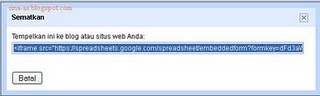








Post a Comment
Yang Sudah baca Artikel Ini, Wajib koment Ya..!!